Creazione e attivazione delle regole di assegnazione
Le regole di assegnazione instradano automaticamente nuovi lead, opportunità e informazioni dettagliate ai venditori o ai team di vendita giusti. Crea una regola di assegnazione per i record di lead, opportunità e informazioni dettagliate definendo condizioni come segmento, venditori e distribuzione di lead oppure opportunità. Dopo che una regola viene attivata e un record soddisfa le condizioni definite nella regola, il lead viene assegnato automaticamente a un venditore. I direttori commerciali dedicano meno tempo e impegno all'assegnazione manuale, i lead, le opportunità e informazioni dettagliate non vengono trascurati e gli incarichi sono bilanciati tra i tuoi venditori.
Una regola considera solo i record creati o aggiornati dopo l'attivazione. Quando viene creato un record di lead, opportunità o informazioni dettagliate di venditore, le regole di assegnazione vengono applicate all'ordine in cui sono elencate, a partire dall'alto. Se il record soddisfa le condizioni definite per una regola, tale regola viene applicata al record e non vengono considerate le seguenti regole. Per impostazione predefinita, le regole sono elencate nell'ordine in cui sono state create, con la più recente in basso. Tuttavia, puoi modificare l'ordine delle regole di assegnazione in ogni momento.
Guarda questo breve video per saperne di più sulle regole di assegnazione in Acceleratore delle vendite:
I segmenti e le regole di assegnazione fanno parte della funzionalità di incarico di lavoro. L'incarico di lavoro è disponibile nella versione 9.1.23074.10021 di Acceleratore delle vendite e viene implementata in modo graduale in diverse aree geografiche. Altre informazioni sul metodo di assegnazione.
Requisiti di licenza e ruoli
| Tipo di requisito | Devi avere |
|---|---|
| Licenza | Dynamics 365 Sales Premium, Dynamics 365 Sales Enterprise o Microsoft Relationship Sales |
| Ruoli di sicurezza | Amministratore di sistema, responsabile delle sequenze o direttore commerciale |
Prerequisiti
Prima di iniziare a creare regole di assegnazione, assicurati di aver identificato i ruoli di sicurezza che possono essere assegnati automaticamente ai record.
Crea una regola di assegnazione
Accedi all'app Hub di Dynamics 365 Sales.
Nell'angolo inferiore sinistro della pagina, seleziona Cambia area>Impostazioni di Sales Insights.
In Acceleratore delle vendite, seleziona Assegnazione del lavoro.
Seleziona un Tipo di record, quindi seleziona Aggiungi regola di assegnazione.
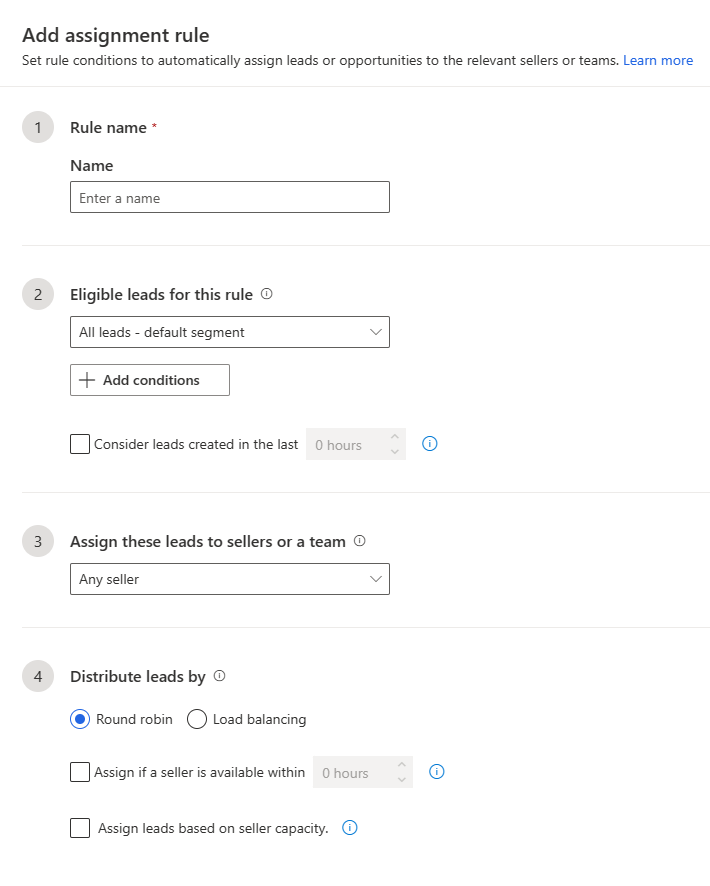
Nella sezione 1, Nome regola, inserisci un Nome significativo per la regola.
Nella sezione 2, tipo di record Idoneo per questa regola, seleziona il segmento a cui si applica la regola.
Per impostazione predefinita, la regola viene eseguita su tutti i record di questo tipo. Se un segmento appropriato non esiste, seleziona + Nuovo segmento e crealo.
Aggiungere condizioni per filtrare i record
Puoi aggiungere fino a 10 condizioni, incluse le condizioni nei gruppi e nelle entità correlate. Se hai bisogno di ulteriore assistenza, contatta il supporto tecnico Microsoft.
Selezionare + Aggiungi condizioni.
Seleziona + Aggiungi, quindi utilizza le seguenti opzioni per creare le condizioni della regola:
Aggiungi riga: aggiunge una condizione. Seleziona un attributo, un operatore e un valore; ad esempio, Creato daUguale aJohn Thomas.
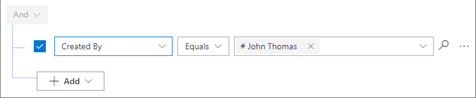
Aggiungi gruppo: aggiungi un gruppo di condizioni per filtrare i record utilizzando più attributi combinati in base a And oppure O. Se selezioni And, i record devono soddisfare tutte le condizioni del gruppo. Se selezioni Or, i record possono soddisfare le condizioni del gruppo.
Aggiungi entità correlata: aggiungi una condizione in base agli attributi delle tabelle correlate. Seleziona un attributo dall'elenco Entità correlata, quindi seleziona Contiene dati o Non contiene dati.
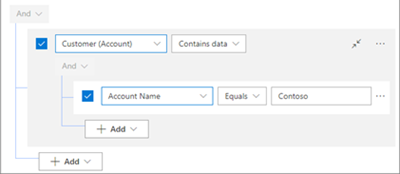
Per imporre un limite di tempo per l'assegnazione di un venditore ai record a cui si applica la regola, seleziona il tipo di record Considera i lead creati negli ultimi. Seleziona il numero di ore entro le quali la regola prenderà in considerazione i record creati per l'assegnazione.
Se nessun venditore è disponibile a ritirare il record entro tale termine, il record viene contrassegnato come scaduto. Il motivo stato è impostato per Il venditore non assegnato come record è più vecchio del periodo di tempo impostato.
Seleziona i venditori o un team di vendita da assegnare
Nella sezione 3, il tipo di record Assegna questi ai venditori o a un team, seleziona una delle opzioni dall'elenco:
Qualsiasi venditore: assegna i record a qualsiasi venditore disponibile e con capacità.
Venditori con attributi corrispondenti: assegna i record ai venditori che soddisfano le condizioni impostate utilizzando le relative informazioni in Dynamics 365 o attributi del venditore definiti dall'utente per le regole di assegnazione.
Ad esempio, per assegnare i record ai venditori con sede a Seattle, seleziona Utilizza i campi esistenti dei record del venditore in Dynamics 365, quindi seleziona + Aggiungi>Aggiungi riga. Inserisci la condizione come Città (attributo) È uguale a (condizione) Seattle (valore).
Puoi avere fino a cinque condizioni. È possibile definire solo una riga come condizione di entità correlata. Se hai bisogno di ulteriore assistenza, contatta il supporto tecnico Microsoft.
Venditori specifici: assegna i record ai venditori selezionati. I venditori devono avere un ruolo di sicurezza che conceda loro le autorizzazioni da assegnare tramite una regola.
Team con attributi corrispondenti: assegna i record ai team che soddisfano le condizioni definite nel generatore di condizioni. Puoi definire un massimo di cinque condizioni e solo una riga può essere definita in una condizione di entità correlata. Consigli per l'aggiunta di condizioni alle regole di assegnazione..
Team specifici: assegna i record ai team di vendita selezionati. Qualsiasi membro della squadra può ritirare i record. I team devono essere definiti nella tua organizzazione e devono disporre di un ruolo di sicurezza che conceda loro le autorizzazioni da assegnare tramite una regola.
Code con attributi corrispondenti: assegna i record alle code che soddisfano le condizioni definite nel generatore di condizioni. Puoi definire un massimo di cinque condizioni e solo una riga può essere definita in una condizione di entità correlata. Consigli per l'aggiunta di condizioni alle regole di assegnazione..
Coda specifica: assegna i record a una coda specifica selezionata. Qualsiasi membro della coda può ritirare il record. La coda deve essere abilitata e definita nell'organizzazione. Scopri di più sull'abilitazione della coda per un'entità..
Seleziona la modalità di distribuzione dei record
Se assegni i record a un team di vendita, questa sezione non viene visualizzata perché la regola non li distribuisce ai singoli venditori. Invece, i membri del team distribuiscono effettivamente i record tra di loro.
Nota
La sezione tipo di record Distribuisci per è disponibile solo per le assegnazioni relative al venditore.
Nella sezione 4, il tipo di record Distribuisci per, seleziona in che modo la regola deve distriuire i record ai venditori. Ulteriori inofrmazioni sulla distribuzione dei record nelle regole di assegnazione.
- Round robin: i record vengono distribuiti uniformemente su base ciclica ai venditori che sono qualificati per riceverli, in base alle condizioni della regola di assegnazione.
- Bilanciamento del carico: i lead vengono distribuiti ai venditori in base al loro carico di lavoro, in modo che tutti i venditori siano ugualmente occupati.
(Facoltativo) Per considerare il programma di lavoro del venditore quando vengono assegnati i record, seleziona la casella di controllo Assegna se il venditore è disponibile all'interno.
Se viene impostato un limite di tempo, la regola verifica che tutti i venditori disponibili entro quell'intervallo di tempo possano assegnare il record. Se non sono disponibili venditori, il record viene impostato come non assegnato.
La regola considera innanzitutto i venditori disponibili a lavorare sui record. Se i venditori non impostano la disponibilità al lavoro, la regola li considera sempre disponibili.
Se nessun venditore è disponibile (a causa di un giorno libero o perché l'orario è al di fuori dell'orario di lavoro), la regola considera i venditori che saranno disponibili entro l'orario specificato nel passaggio 2.
Se nessun venditore è disponibile a ritirare il record entro tale termine, il record viene lasciato non assegnato e contrassegnato come scaduto.
(Facoltativo) Per considerare il carico di lavoro di un venditore, seleziona tipo di record Assegna in base alla capacità del venditore.
Seleziona Salva per creare e attivare la regola.
Le regole di assegnazione vengono eseguite nell'ordine in cui sono elencate. Per impostazione predefinita, le regole sono elencate in ordine crescente per data di creazione con la regola più recente in basso.
Consigli per l'aggiunta di condizioni alle regole di assegnazione
Limitiamo il numero di condizioni che puoi aggiungere alle regole di assegnazione per consentire un'esecuzione più rapida ed efficiente delle regole. Ecco alcuni suggerimenti per quando sono necessarie più condizioni rispetto a quelle consentite dal limite.
Attributi dinamici nel generatore di condizioni: quando crei condizioni nel generatore di condizioni, puoi utilizzare attributi dinamici per ridurre al minimo il numero di condizioni richieste per un attributo specifico. Ad esempio, se desideri assegnare lead dagli Stati Uniti a venditori dello stesso paese, e allo stesso modo per India, Giappone e Brasile, dovrai creare quattro condizioni separate per questo. Tuttavia, utilizzando gli attributi dinamici, puoi consolidare questa operazione in un'unica condizione come segue: Paese>Uguale a>Lead.Country, dove, se il paese di un lead corrisponde al paese del venditore, verrà automaticamente assegnato al venditore corrispondente di quel paese. Per maggiori informazioni, vedi: Instradare i lead con regole di assegnazione dinamiche
Condizioni di suddivisione tra regole di assegnazione e segmenti. Sposta alcune condizioni nel segmento. Ad esempio, se hai 15 condizioni nella sezione del tipo di record Idoneo per questa regola, sposta cinque condizioni nel segmento associato.
Crea attributi di rollup: usa gli attributi di rollup per evitare problemi di prestazioni quando si aggiungono condizioni che coinvolgono tabelle correlate. Gli attributi di rollup sono campi calcolati che aggregano valori da record correlati. Ad esempio, puoi creare un attributo di rollup che conta il numero di contatti associati a un lead. Informazioni su come definire attributi di rollup.
Evitare condizioni duplicate. Non includere attributi già inclusi nel segmento. Ad esempio, se hai un segmento con la condizione Città (attributo) Uguale a (condizione) Seattle (valore), evita di utilizzare lo stesso attributo Città nella regola di assegnazione.
Utilizza solo il generatore di espressioni: utilizza sempre il generatore di espressioni per definire o aggiornare le regole. Non aggiornarle tramite Dataverse, la piattaforma dati sottostante di Dynamics 365. Potrebbe verificarsi un comportamento imprevisto che influisce sui record correlati alle regole di assegnazione.
Non riesci a trovare le opzioni nella tua app?
Le possibilità sono tre:
- Non disponi della licenza o del ruolo necessario.
- L'amministratore non ha attivato la funzionalità.
- L'organizzazione utilizza un'app personalizzata. Rivolgiti all'amministratore per verificare i passaggi esatti. I passaggi descritti in questo articolo sono specifici per le app Hub delle vendite e Sales Professional predefinite.
Vedi anche
Commenti e suggerimenti
Presto disponibile: Nel corso del 2024 verranno gradualmente disattivati i problemi di GitHub come meccanismo di feedback per il contenuto e ciò verrà sostituito con un nuovo sistema di feedback. Per altre informazioni, vedere https://aka.ms/ContentUserFeedback.
Invia e visualizza il feedback per